
EaseUS铃声编辑器
简单的iPhone铃声制造者
- 为iPhone/iPad定制铃声
- 支持电脑或网站上的歌曲
- 为音调添加特殊效果
- 导出铃声到iPhone/iPad或PC
玛拉更新于2022年10月31日至iPhone铃声制作技巧
无论何时你买了一部新iPhone,你对它要做的一件事可能就是改变它的铃声。此外,你可能也想这样做定制铃声而不是使用默认的。为了方便您设置偏好,在这里我想向您展示如何轻松更改iPhone 11上的铃声和其他相关设置。
苹果公司提供了大约30种铃声供你选择。按照下面的步骤,您可以将您喜欢的铃声作为您的iPhone铃声,而不是默认铃声。
修改iPhone 11手机铃声:
步骤1。打开iPhone上的设置应用程序。
步骤2。轻按“声音和触觉”>“铃声”。
步骤3。轻按预览铃声,并将其中一个铃声设置为来电铃声。
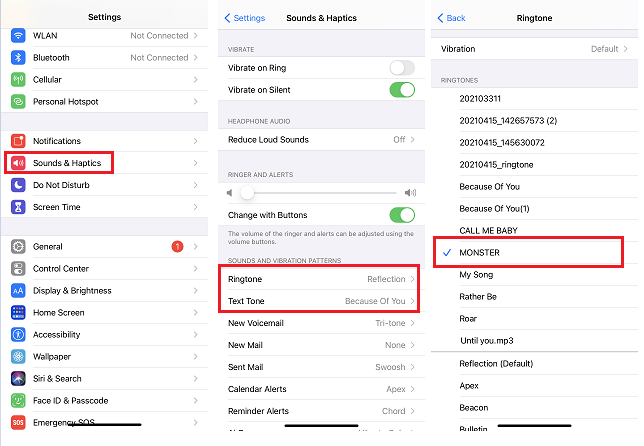
除了改变你的iPhone铃声,你可能需要在不同的时间给不同的联系人分配不同的铃声。这样,当您听到铃声时,就可以分辨出是谁打来的电话。
在iPhone 11上为联系人分配铃声。
步骤1。打开iPhone上的通讯录应用。
步骤2。轻按想要添加铃声的联系人。
步骤3。点击右上角的“编辑”。
步骤4。轻按“铃声”,选择需要分配的铃声。

除了使用iPhone上的默认铃声,有些人更喜欢使用歌曲或其他音频文件来设置自定义铃声。要在iPhone上设置歌曲作为铃声,你可以从iTunes商店购买铃声,也可以用iPhone或电脑上的歌曲制作自己的铃声。
如果你想直接在你的iPhone上定制铃声,你可以使用Garageband。如果你喜欢在你的电脑上用一首歌制作铃声,这比Garageband容易得多,你可以申请第三方手机铃声制造者比如EaseUS铃声编辑器。
这样的工具通常可以让你使用歌曲或其他来自电脑、YouTube视频或SoundCloud等网站的音频文件制作自定义铃声。编辑铃声后,您可以直接将铃声推送到您的iPhone上。然后你可以进入设置应用程序,将其设置为iPhone 11上的铃声。
为iPhone定制铃声:
步骤1。在您的PC上启动EaseUS铃声编辑器。通过USB线将你的iPhone连接到电脑上。如果弹出窗口,点击iPhone上的“信任”选项。
步骤2。将PC上的歌曲拖放到界面上。你也可以点击“浏览”来选择歌曲。播放歌曲并选择要设置为铃声的部分。然后点击“剪辑”来修剪它。
步骤3。在这一步中,您可以通过添加录音和声音效果,如淡入/淡出和表情符号的声音剪辑个性化您的铃声。
步骤4。然后点击“导出”选择“推送到iPhone”,将此自定义铃声添加到您的iPhone。
除了iPhone 11,上面的建议也适用于运行最新iOS系统的其他几代iPhone。如果需要,你还可以应用类似的步骤来更改iOS设备上的文本音调、警报声音或其他通知声音。
不管你是想把你的iPhone铃声改为另一个默认铃声还是自定义铃声,你现在知道如何按照这个指南来做了。如果您有兴趣使用不同的方法制作自己的铃声,可以参考上的指南如何为iPhone做铃声.
相关文章-也在EaseUS软件
![]() 索非亚艾伯特/ 2022-10-31
索非亚艾伯特/ 2022-10-31
![]() 索非亚艾伯特/ 2022-10-31
索非亚艾伯特/ 2022-10-31
![]() 索非亚艾伯特/ 2022-10-31
索非亚艾伯特/ 2022-10-31
![]() 索非亚艾伯特/ 2022-10-31
索非亚艾伯特/ 2022-10-31



